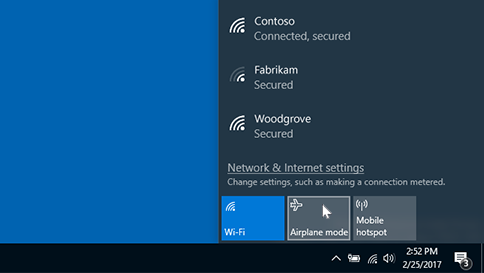飞行模式使你可以快速关闭电脑上的所有无线通信。 无线通信的一些示例包括 Wi-Fi、手机网络、蓝牙和近场通信 (NFC) 。
打开或关闭飞行模式
以下是打开或关闭飞行模式的两种方法:
-
选择任务栏上的 “网络”、“音量 ”或“ 电池 ”图标 ,然后选择“ 飞行模式”。
-
选择“ 开始 > 设置 ”> “网络 & Internet > 飞行模式”,然后选择“ 打开 ”或“ 关闭”开关。
注意: 飞行模式保留上次使用的设置。 当你打开飞行模式时,Windows 会记住你上次是否打开了 Wi-Fi 或蓝牙,并保留该设置,以便你的 Wi-Fi 或蓝牙将再次打开。 如果要在关闭 Wi-Fi 和蓝牙的情况下返回到默认设置,请在处于飞行模式时将其关闭,下次使用飞行模式时,这些设置将保持关闭状态。 当你退出飞行模式时,它们也会保持关闭状态。
飞行模式使你可以快速关闭电脑上的所有无线通信。 无线通信的一些示例包括 Wi-Fi、手机网络、蓝牙和近场通信 (NFC) 。
打开或关闭飞行模式
以下是打开或关闭飞行模式的两种方法:
-
选择任务栏上的 “网络 ”图标,然后选择“ 飞行模式”。
-
选择“ 开始 > 设置 > 网络 & Internet > 飞行模式”,然后选择“ 打开 ”或“ 关闭”的第一个开关。